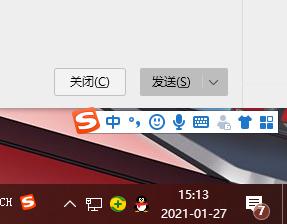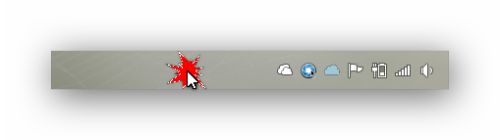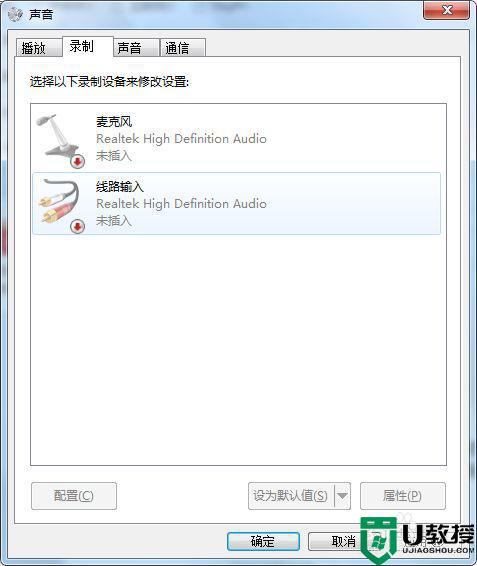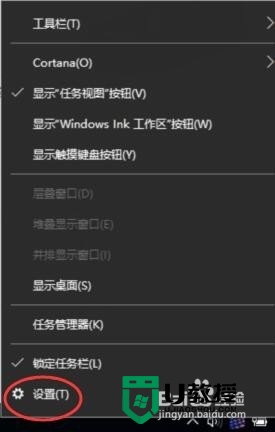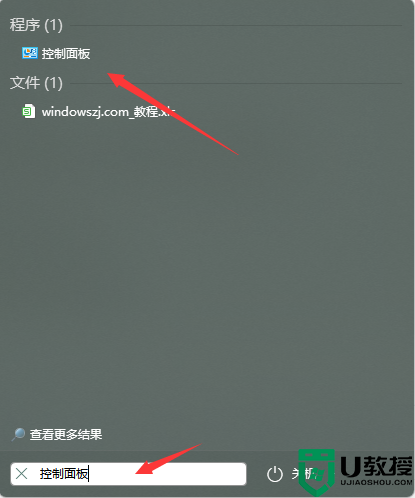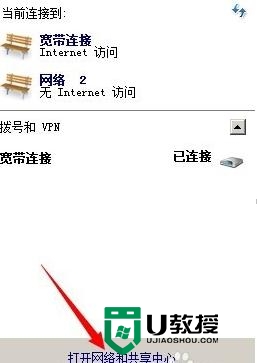电脑右下角的小喇叭不见了怎么找回 电脑右下角小喇叭没有了如何找回
时间:2022-03-24作者:xinxin
每次在使用电脑的过程中,由于浏览器中播放的视频不同,导致外放声音需要时常进行调整,可是近日有用户在启动电脑之后,却发现桌面右下角的小喇叭声音图标不见了,对此电脑右下角的小喇叭不见了怎么找回呢?这里小编就来教大家电脑右下角小喇叭没有了找回操作方法。
具体方法:
方法一:
1、首先右键开始菜单,打开“任务管理器”。
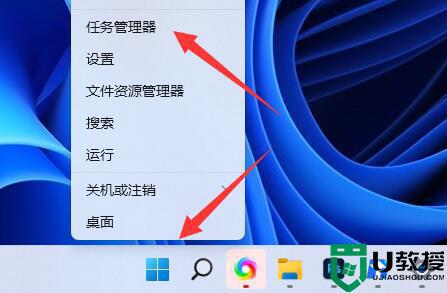
2、接着右键其中“windows资源管理器”,选择“重新启动”。
3、重启后应该就可以了。
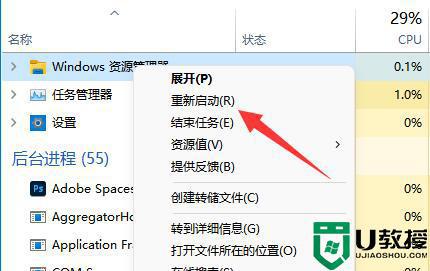
方法二:
1、依旧是先右键开始菜单,这次打开“运行”。
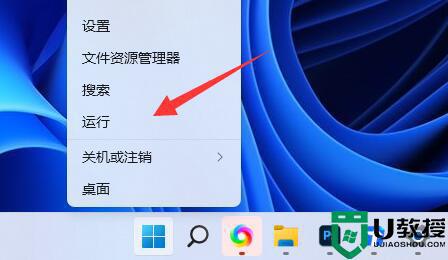
2、接着输入“services.msc”回车打开服务。
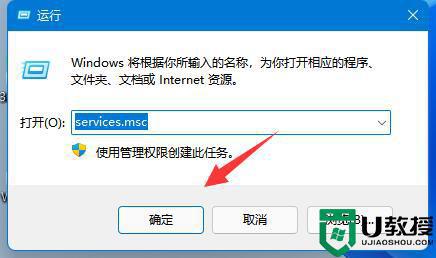
3、然后双击打开其中的“windows audio”服务。
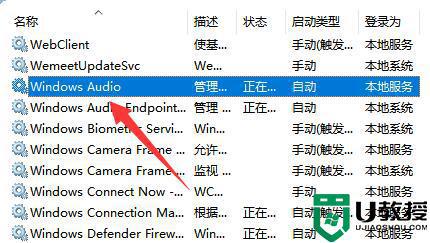
4、最后将启动类型改为“自动”并点击下面“启动”即可。
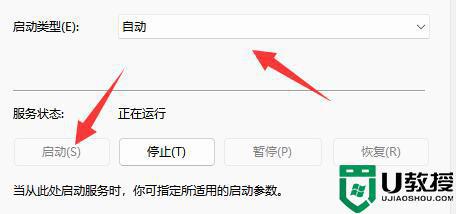
以上就是小编教大家的电脑右下角小喇叭没有了找回操作方法了,有需要的用户就可以根据小编的步骤进行操作了,希望能够对大家有所帮助。